随着技术的发展,Windows7操作系统成为了广大用户的首选,然而,很多人对于如何使用Win7光盘来进行系统安装仍然感到困惑。本文将详细介绍使用Win...
2025-06-20 130 光盘
在科技的快速发展下,很多新电脑已经不再配备光盘驱动器。这对于那些需要重新安装操作系统的人来说可能会带来些许困扰。然而,随着技术的进步,我们已经有了许多新的方法来安装系统。本文将向您介绍一种简单、快捷的方法来安装系统,即使没有光盘驱动器,也能轻松完成。
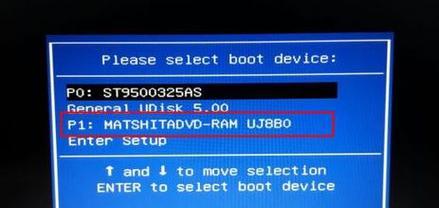
1.准备U盘安装工具
要使用U盘来安装系统,我们首先需要准备一个可引导的U盘。您可以在官方网站上下载制作启动盘的工具,如WinToUSB或Rufus。
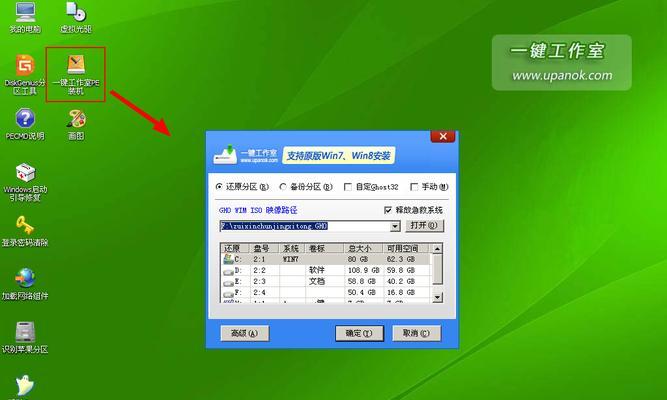
2.下载系统镜像文件
在开始制作启动盘之前,我们需要先下载操作系统的镜像文件。您可以从官方网站上获取到最新版本的操作系统镜像文件,如Windows10或Ubuntu。
3.插入U盘并运行启动盘制作工具

将准备好的U盘插入电脑,并运行之前下载的启动盘制作工具。根据工具的指导,选择正确的U盘设备和镜像文件,并开始制作启动盘。
4.设置电脑的启动项
在制作完成后,将U盘插入新电脑,并进入BIOS设置。在启动选项中,选择将U盘设为第一启动项,然后保存设置并重启电脑。
5.进入系统安装界面
电脑重启后,会自动从U盘启动,进入系统安装界面。按照屏幕上的指示选择语言、时区等设置,并点击“下一步”。
6.授权协议和许可证
阅读并同意操作系统的授权协议和许可证,然后继续安装过程。
7.选择安装类型
根据您的需要选择操作系统的安装类型,如全新安装或升级。
8.分区和格式化硬盘
如果需要重新分区或格式化硬盘,请在此步骤进行相关设置。如果不需要,可以直接跳过这一步。
9.系统安装
点击“安装”按钮,系统将开始自动安装。这个过程可能需要一些时间,请耐心等待。
10.设置用户名和密码
在安装完成后,系统将要求您设置一个用户名和密码。请确保设置一个强密码以保护您的数据安全。
11.完成安装
在设置用户名和密码之后,系统将完成最后的配置工作。稍等片刻,系统将会自动重启。
12.移除U盘并重新启动
在重启后,请记得及时移除U盘,并按照屏幕上的指示重新启动电脑。
13.配置系统设置
电脑重新启动后,您可以按照自己的需求进行系统设置,如安装驱动程序、个性化桌面等。
14.安装常用软件
根据个人喜好和工作需要,安装一些常用的软件,如浏览器、办公软件、媒体播放器等。
15.数据迁移
如果您有需要,可以将原电脑的数据迁移到新系统中。您可以通过外部硬盘、云存储或局域网传输等方式完成数据迁移。
通过本文所介绍的简单步骤,您可以轻松地在没有光盘驱动器的新电脑上安装操作系统。只需要准备一个U盘和相应的镜像文件,按照指导进行操作,您就能快速搭建一个全新的电脑系统,开始您的新征程。
标签: 光盘
相关文章

随着技术的发展,Windows7操作系统成为了广大用户的首选,然而,很多人对于如何使用Win7光盘来进行系统安装仍然感到困惑。本文将详细介绍使用Win...
2025-06-20 130 光盘
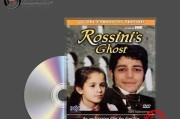
在我们使用电脑的过程中,不可避免地会遇到各种系统崩溃、病毒侵袭等问题,这时候系统恢复就显得尤为重要。而光盘ghost作为一种常用的系统恢复工具,可以帮...
2025-05-09 245 光盘
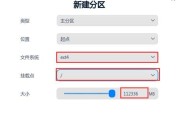
随着技术的不断发展,操作系统也在不断升级。对于Win8.1系统而言,很多用户可能需要重新安装系统以获得更好的体验。本文将为大家介绍如何使用Win8.1...
2025-02-20 228 光盘

随着时间的推移,我们的电脑可能会变得越来越慢,或者出现一些不稳定的问题。这时候,重装系统是一个不错的选择。而对于XP系统的用户来说,使用光盘来重装系统...
2024-06-12 356 光盘

在电脑出现故障、系统崩溃或需要更换硬盘等情况下,使用Win7光盘进行装机是一种常见而且方便的方法。本文将详细介绍如何使用Win7光盘完成全新的装机过程...
2024-02-07 367 光盘

在使用电脑的过程中,我们难免会遇到各种系统问题,例如病毒感染、系统崩溃等。而使用PE光盘可以帮助我们轻松重装系统,并让电脑焕然一新。本文将详细介绍如何...
2024-01-26 1.0K+ 光盘
最新评论